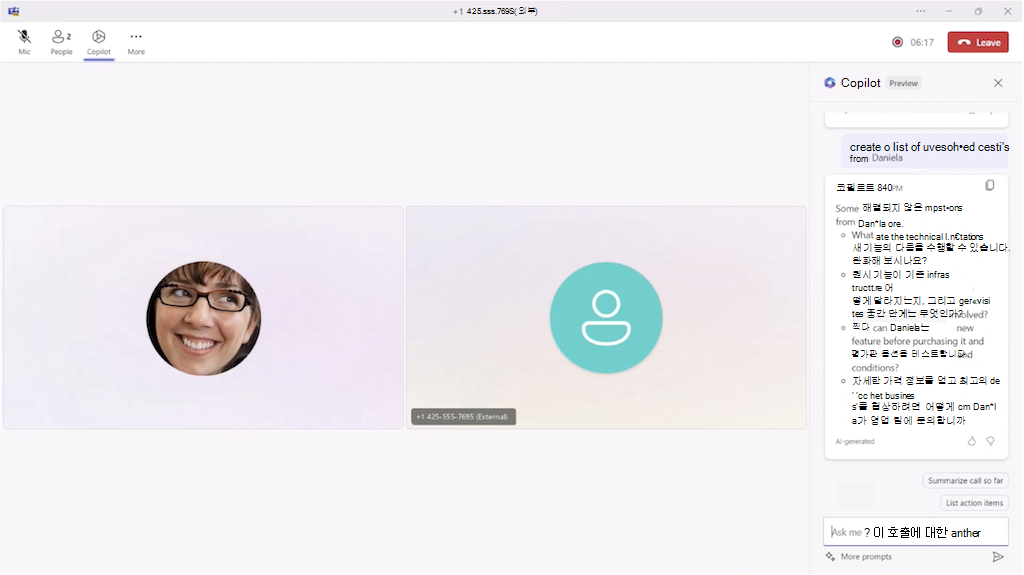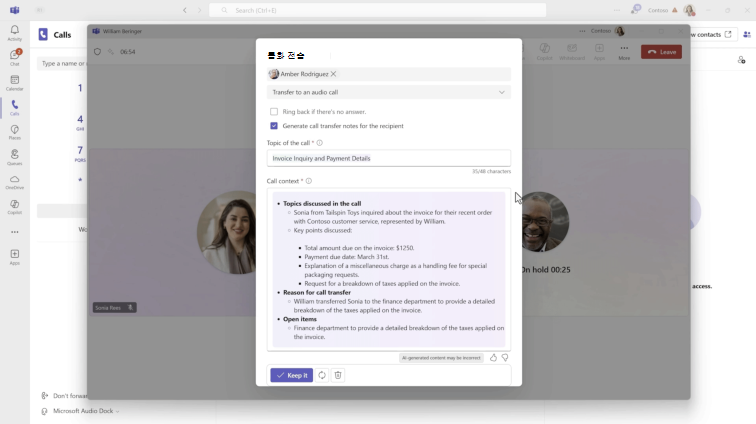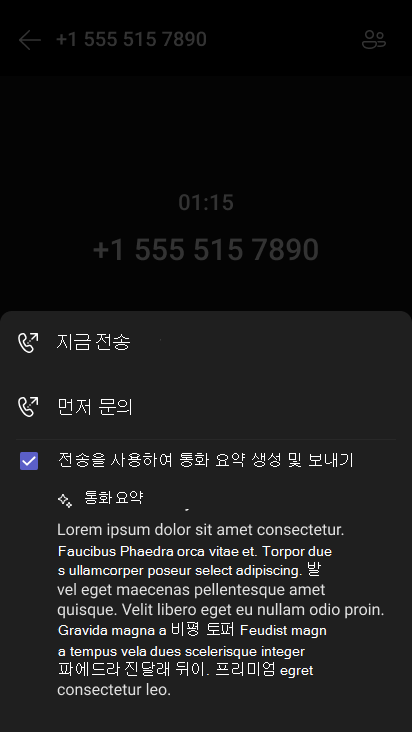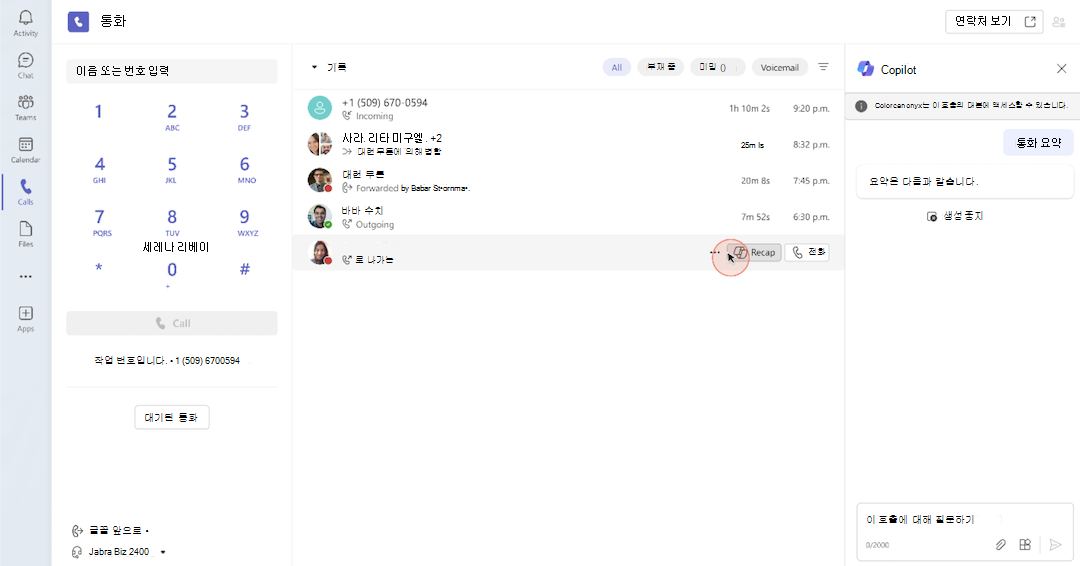Microsoft Teams 전화에서 Copilot 시작
적용 대상
Teams Phone에서 Copilot를 사용하여 Teams 통화를 최대한 활용하면 참석하고, 토론에 집중하고, 통화를 쉽게 전송할 수 있습니다. 다시 돌아가서 통화에서 논의된 주요 정보를 파악할 수도 있습니다.
통화 중에 Copilot를 사용하는 방법
Teams Phone의 Copilot는 AI의 기능을 사용하여 실시간으로 또는 통화 후에 핵심 지점, 작업 소유자 및 다음 단계 캡처와 같은 중요한 관리 작업을 자동화하여 보다 유연하고 지능적으로 작업할 수 있도록 지원합니다. 이렇게 하면 토론에 집중할 수 있습니다.
참고 사항:
-
Teams Phone의 Copilot는 Microsoft 365 Copilot 라이선스의 일부로 VoIP, PSTN 및 Teams 전화 장치 통화를 지원합니다.
-
Copilot를 사용하도록 설정하려면 호출을 전사하거나 기록해야 합니다.
-
기록하거나 기록하지 않으려는 중요한 통화에서 Copilot에 액세스하려면 Teams 모임 또는 통화를 기록하지 않고 Copilot 사용을 참조하세요.
VOIP 호출
PSTN 호출
시작하려면 호출 컨트롤에서
-
작업 항목을 나열해 줘.
-
후속 질문을 제안해 줘.
또한 자신의 코필로트 질문을 할 수 있습니다. 다음은 몇 가지 아이디어입니다.
-
이 주제에 대해 동의하지 않는 부분은 무엇입니까?
-
논의된 아이디어와 장단점을 사용하여 테이블을 만듭니다.
-
대본과 채팅에서 사람들의 피드백을 포함한 아이디어를 나열합니다.
새 창에서 열기를 선택하여
Copilot 요약을 사용하여 통화 전송
코필로트는 원활한 통화 전송을 용이하게 하는 데에도 도움이 될 수 있습니다. 전사되거나 기록된 통화가 다른 동료에게 전달/전송되면 Copilot에게 수신 동료에 대한 브리핑으로 통화에 대한 AI 노트를 자동으로 만들라는 메시지를 표시할 수 있습니다. Copilot는 이러한 컨텍스트를 제공하여 전송된 호출에 대한 반복적인 설명의 필요성을 줄이는 데 도움이 됩니다.
전송된 통화에 대한
-
통화에서 전송을 선택합니다.
-
받는 사람의 이름 또는 번호를 입력합니다.
-
받는 사람에 대한 통화 전송 메모 생성을 선택합니다.
-
Copilot가 생성하는 초안을 검토하고 필요에 따라 수정한 다음 유지를 선택합니다.
-
전송을 선택합니다.
Teams 전화 장치에서 Copilot로 통화 전송
Teams 전화 장치에서 Teams 통화를 전송할 때 Copilot에서 생성된 요약을 포함할 수도 있습니다. 이렇게 하려면 관리자가 전사 정책을 허용해야 하며 Microsoft 365 Copilot 라이선스가 있어야 합니다.
관리자가 대화 내용 기록 정책을 허용하면 통화 중에 자세히 메뉴 아래에서 전사를 켤 수 있습니다. 완료되면 전송 메뉴를 열면 통화 요약을 보낼 수 있습니다.
통화 후 Copilot를 사용하는 방법
이전 통화를 참조하려는 경우, 당시 간과했을 수 있는 추가 세부 정보 또는 뉘앙스를 찾고 있든 간에 과거의 통화로 돌아가서 Copilot에게 요청할 수 있습니다.
중요: Recap에 액세스하려면 호출을 전사하거나 기록해야 합니다.
호출 앱에서 다음을 수행합니다.
-
Teams 왼쪽의 통화
-
Teams 통화 기록에서 기록되거나 기록된 통화 위로 마우스를 가져가서 recap 보기
다음은 시도할 수 있는 프롬프트에 대한 몇 가지 제안 사항입니다. 필요에 맞게 복사하거나 수정합니다.
-
질문, 답변 및 미해결 질문은 무엇인가요?
-
통화 분위기는 어땠습니까?
-
사람들이 말한 내용을 덜 기술적인 방식으로 요약합니다.
-
가장 큰 문제는 무엇이었나요? 가장 기대되는 점은 무엇인가요?
채팅에서:
참고: Teams 채팅을 통해 통화 요약에 액세스하는 것은 동일한 organization 또는 신뢰할 수 있는 조직에서 개인과의 VoIP 통화에만 지원됩니다.
-
Teams 왼쪽의
-
요약 보기를 선택하여 통화 토론의 Copilot 요약을 생성합니다.
-
AI 요약 탭에서 호출 요약을 봅니 다 .
관련 항목
Microsoft Teams 모임에서 Copilot 시작